

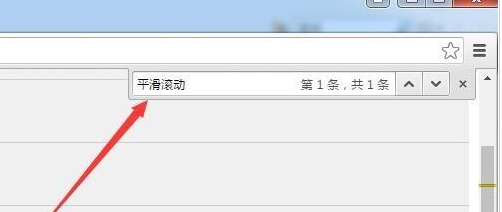
|
本站电脑知识提供应用软件知识,计算机网络软件知识,计算机系统工具知识,电脑配置知识,电脑故障排除和电脑常识大全,帮助您更好的学习电脑!不为别的,只因有共同的爱好,为软件和互联网发展出一分力! 很多伙伴们的电脑上都在使用谷歌浏览器(Google Chrome)软件,但是你们知道谷歌浏览器(Google Chrome)是怎么设置平滑滚动效果呢?以下这篇文章内容就为你们带来了谷歌浏览器(Google Chrome)设置平滑滚动效果的具体操作方法。 我们先打开谷歌浏览器(Google Chrome), 然后会打开chrome浏览器的后台设置窗口,在这里可以对chrome浏览器进行一系列的设置 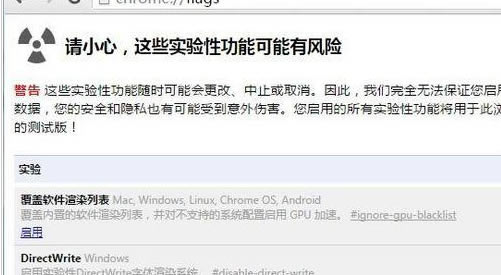 由于chrome浏览器的设置项比较多,我们点击右侧的“设置”按钮,然后在弹出的菜单中点击“查找 ”菜单 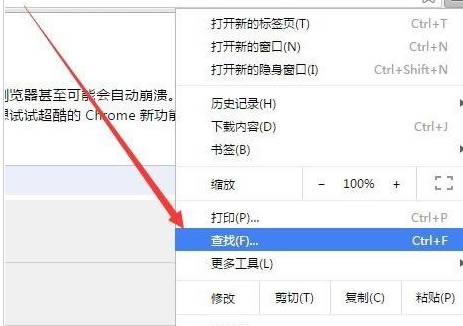 接着我们在弹出的查找文本框中输入“平滑滚动”关键词 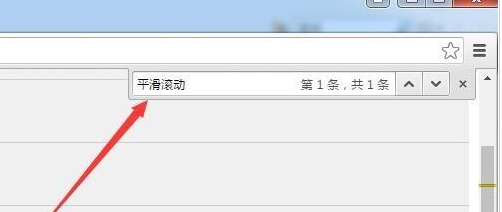 这时就会快速定位到平滑滚动一项,点击下面的下拉按钮,在弹出的下拉菜单中选择“已启用”菜单项 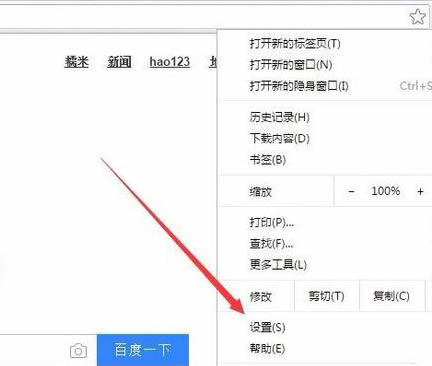 最后我们设置完成后,点击下面的“立即重新启动”按钮,重新启动后,chrome浏览器就可以使用平滑滚动功能了。 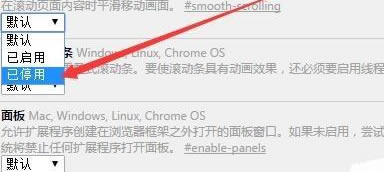 看完了上文为你们描述的谷歌浏览器(Google Chrome)设置平滑滚动效果的具体操作方法,你们是不是都学会了呀! 学习教程快速掌握从入门到精通的电脑知识 |
温馨提示:喜欢本站的话,请收藏一下本站!